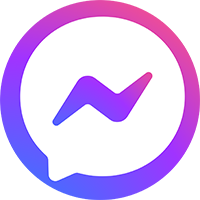ChatGPT là một chatbot mô hình ngôn ngữ lớn được phát triển bởi OpenAI. Nó có khả năng tạo văn bản, dịch ngôn ngữ, viết các loại nội dung sáng tạo khác nhau và trả lời câu hỏi của bạn một cách đầy đủ thông tin. ChatGPT cũng có thể được sử dụng để phân tích dữ liệu trong Excel.
Bài viết này Thầy Tiệp EduAI sẽ hướng dẫn bạn cách sử dụng ChatGPT để phân tích dữ liệu trong Excel.
![ChatGPT Excel [8 Use Cases] - Techpro.ninja](https://i0.wp.com/techpro.ninja/wp-content/uploads/2023/02/chatgpt-excel.jpg?fit=1200%2C628&ssl=1)
Lợi ích của việc sử dụng ChatGPT để phân tích dữ liệu trong Excel
Có nhiều lợi ích khi sử dụng ChatGPT để phân tích dữ liệu trong Excel. Một số lợi ích bao gồm:
- Tự động hóa các tác vụ: ChatGPT có thể được sử dụng để tự động hóa nhiều tác vụ phân tích dữ liệu, chẳng hạn như tạo các công thức, làm sạch dữ liệu và phân tích dữ liệu. Điều này có thể giúp bạn tiết kiệm thời gian và tăng năng suất.
- Cải thiện độ chính xác: ChatGPT có thể giúp bạn cải thiện độ chính xác của phân tích dữ liệu bằng cách xác định các lỗi và mâu thuẫn trong dữ liệu của bạn.
- Nhận thông tin chi tiết: ChatGPT có thể giúp bạn nhận thông tin chi tiết từ dữ liệu của mình mà bạn có thể không thể tìm thấy theo cách thủ công.
- Dễ sử dụng: ChatGPT rất dễ sử dụng, ngay cả khi bạn không có kinh nghiệm về phân tích dữ liệu.
Cách sử dụng ChatGPT để phân tích dữ liệu
Bước 1: Tạo một lệnh để tính trung bình của giá trị trong tập dữ liệu. Để làm điều này, bạn cần sao chép lệnh sau: Create a formula to calculate the average of cell C2 to G2 > sao chép câu lệnh này bằng cách nhấn CTRL+C hoặc chuột phải và chọn Copy.
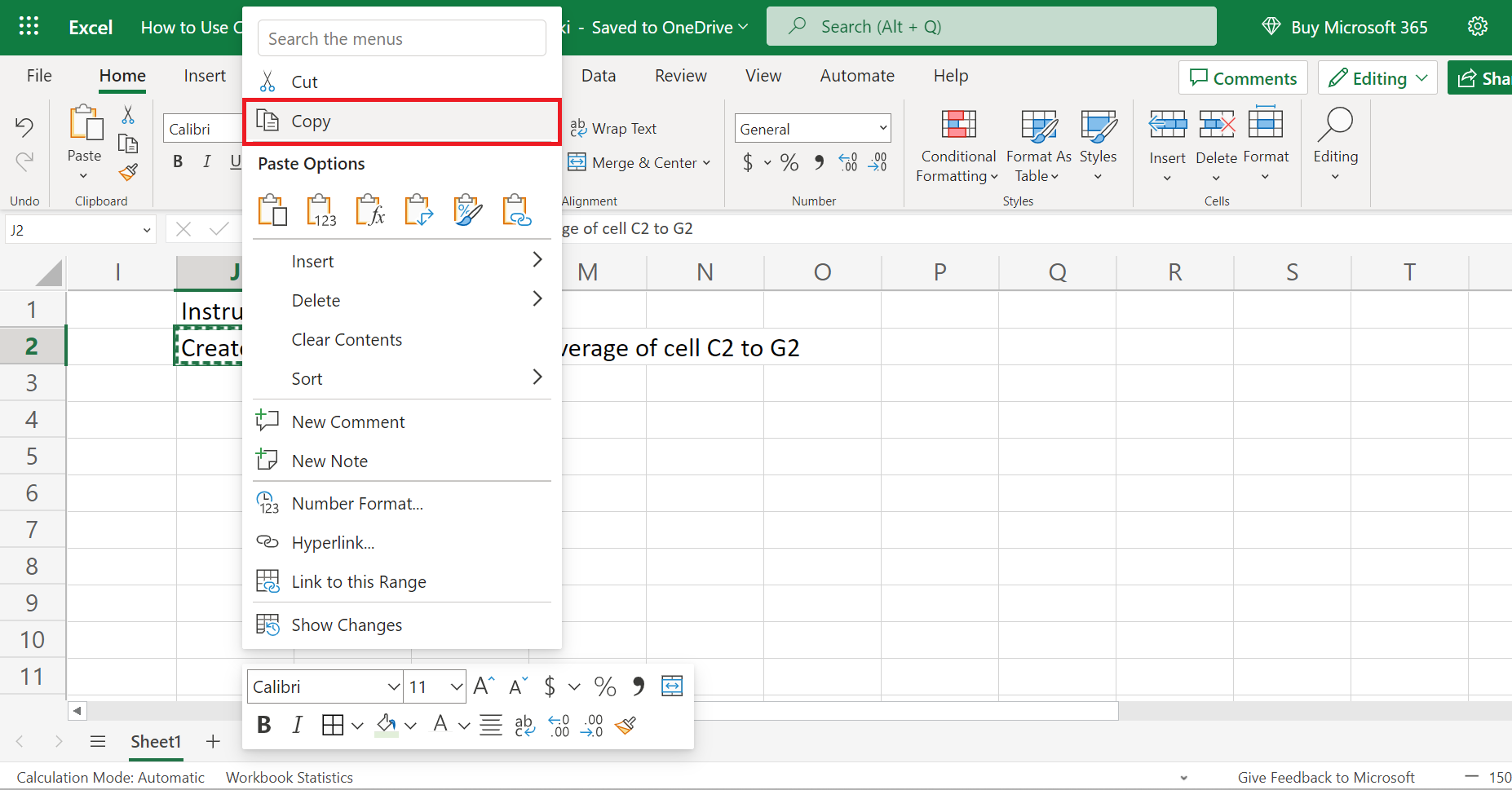
Bước 2: Mở ChatGPT, dán câu lệnh vừa copy vào thanh chat
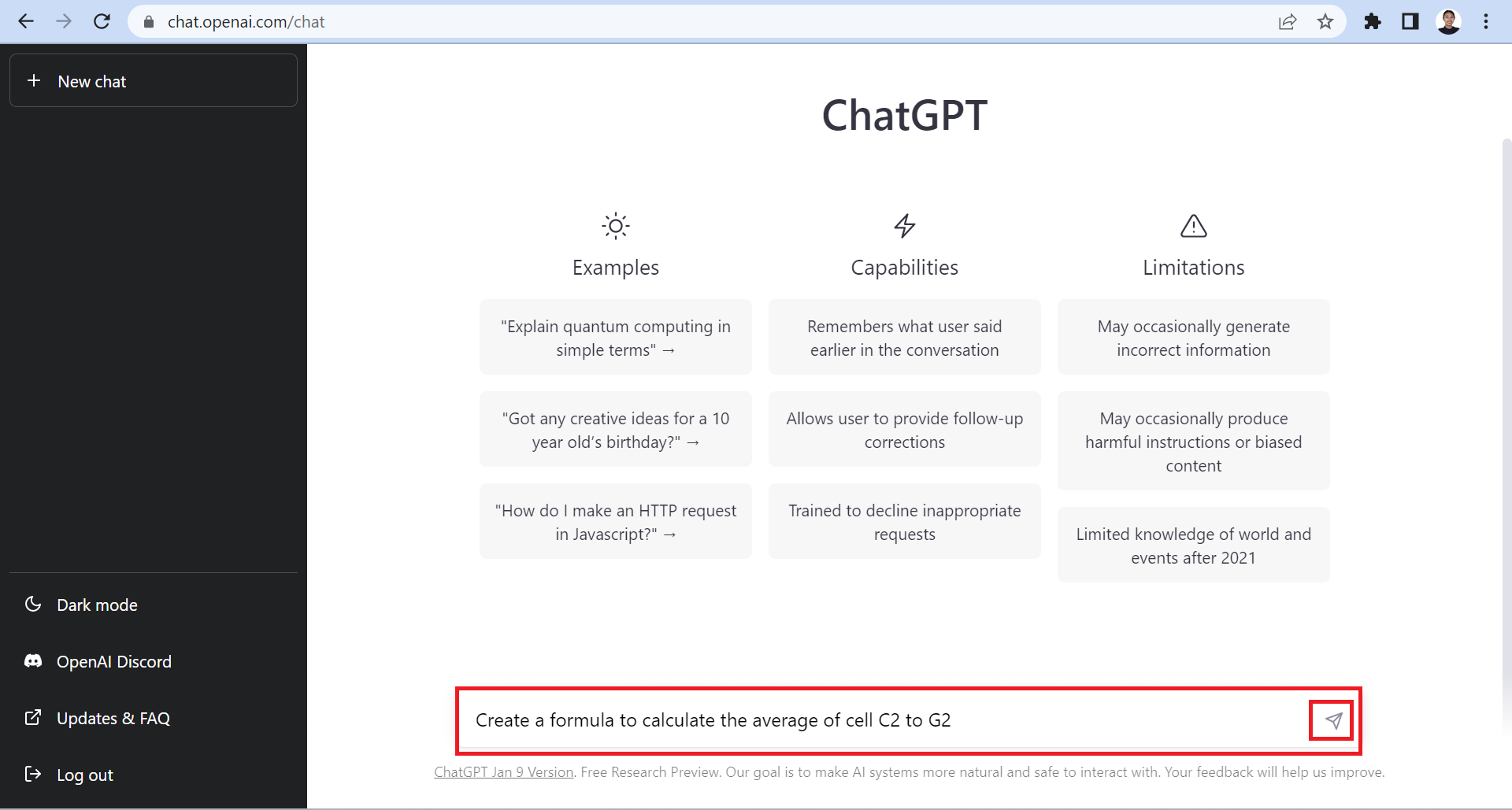
Bước 3: ChatGPT sẽ cho ra một công thức và bạn chỉ việc copy công thức đó và dán vào Excel.
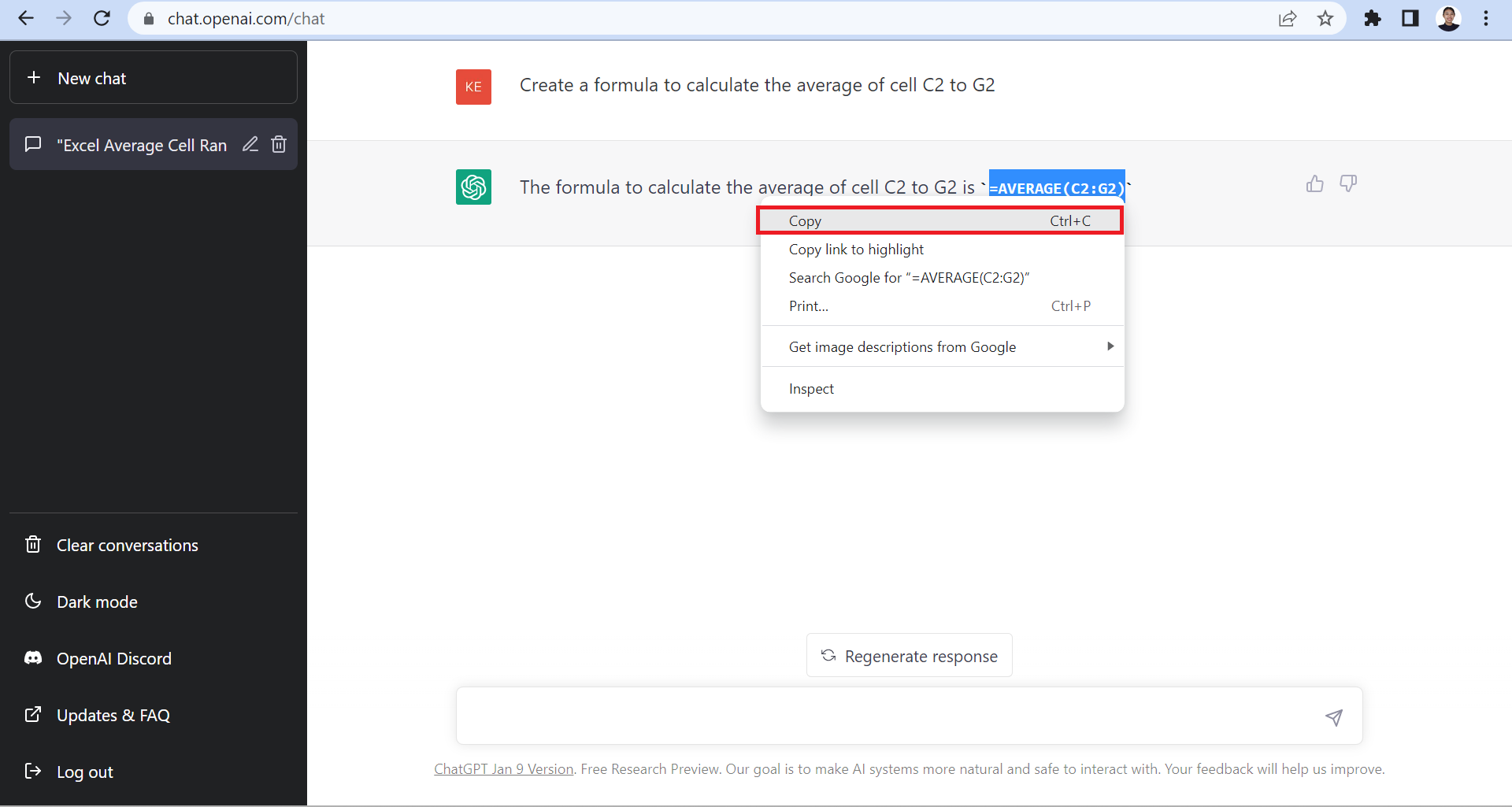
Bước 4: Quay trở lại Excel và dán công thức từ ChatGPT vào thanh Formula.
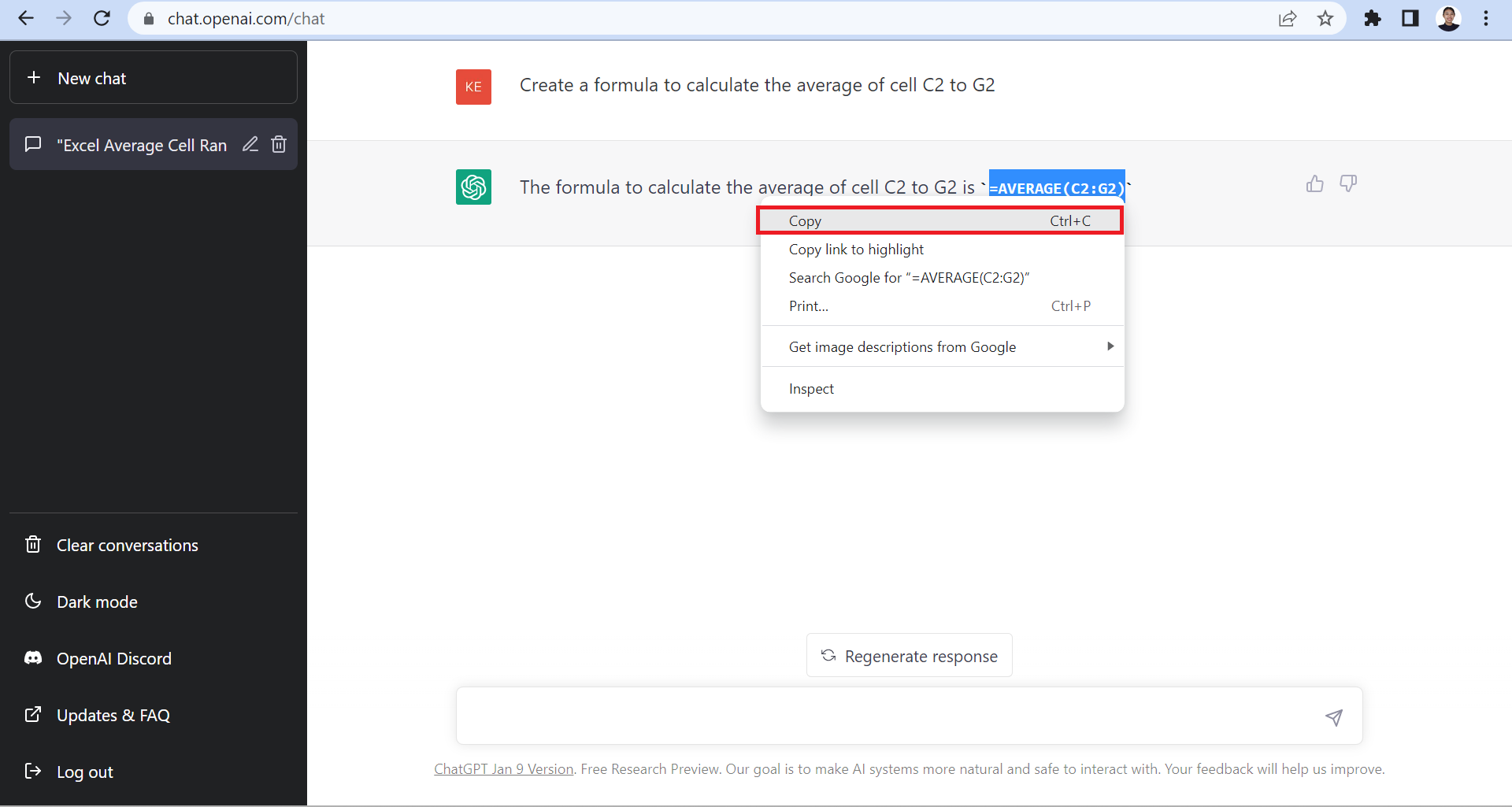
Bước 5: Kéo thanh Fill Handle xuống để thao tác tương tự các ô còn lại.
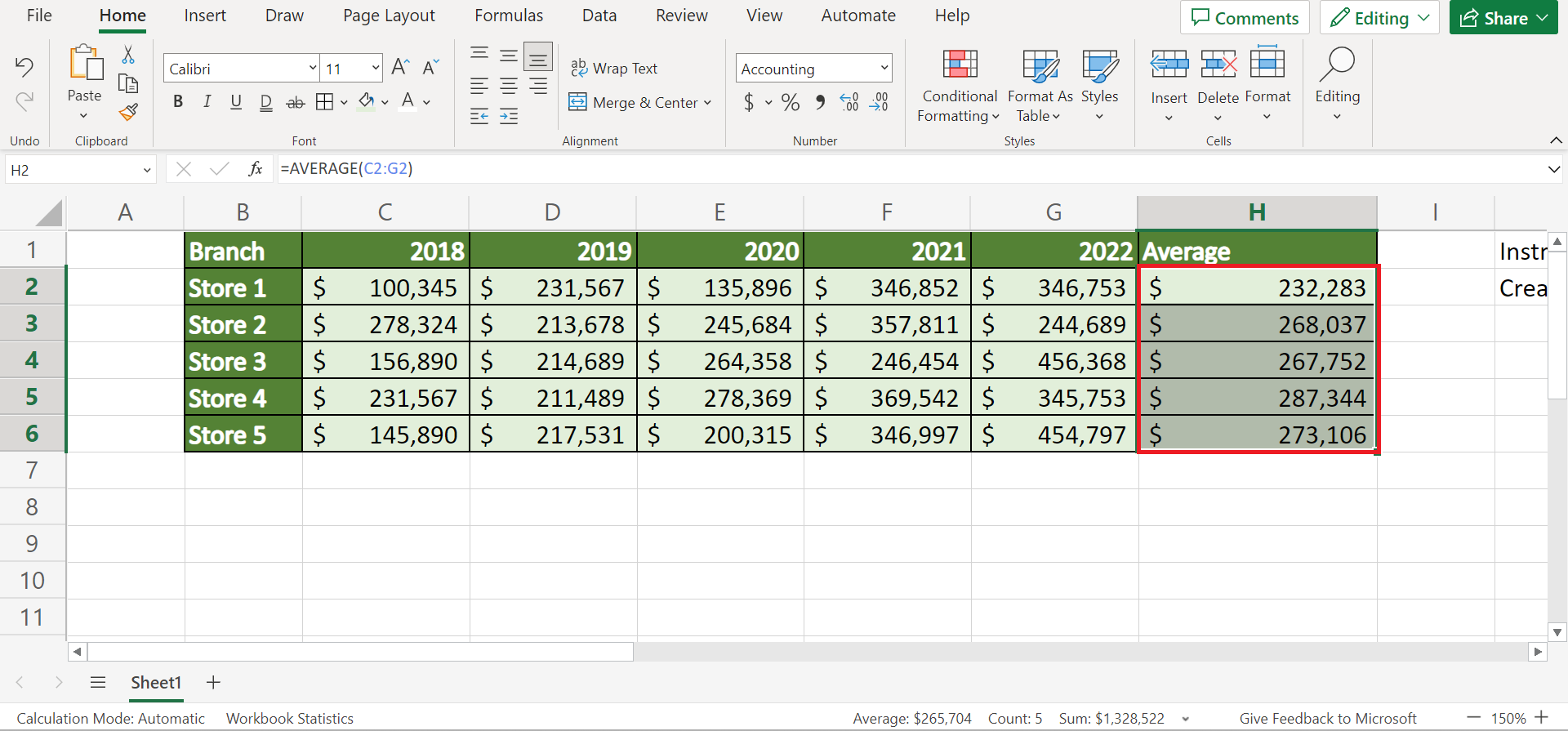
Bước 6: Nhập thêm 1 câu lệnh khác để xác định tệp nào có giá trị trung bình cao nhất: “Create a formula to determine which value is the highest in column H and return the value in column B“.
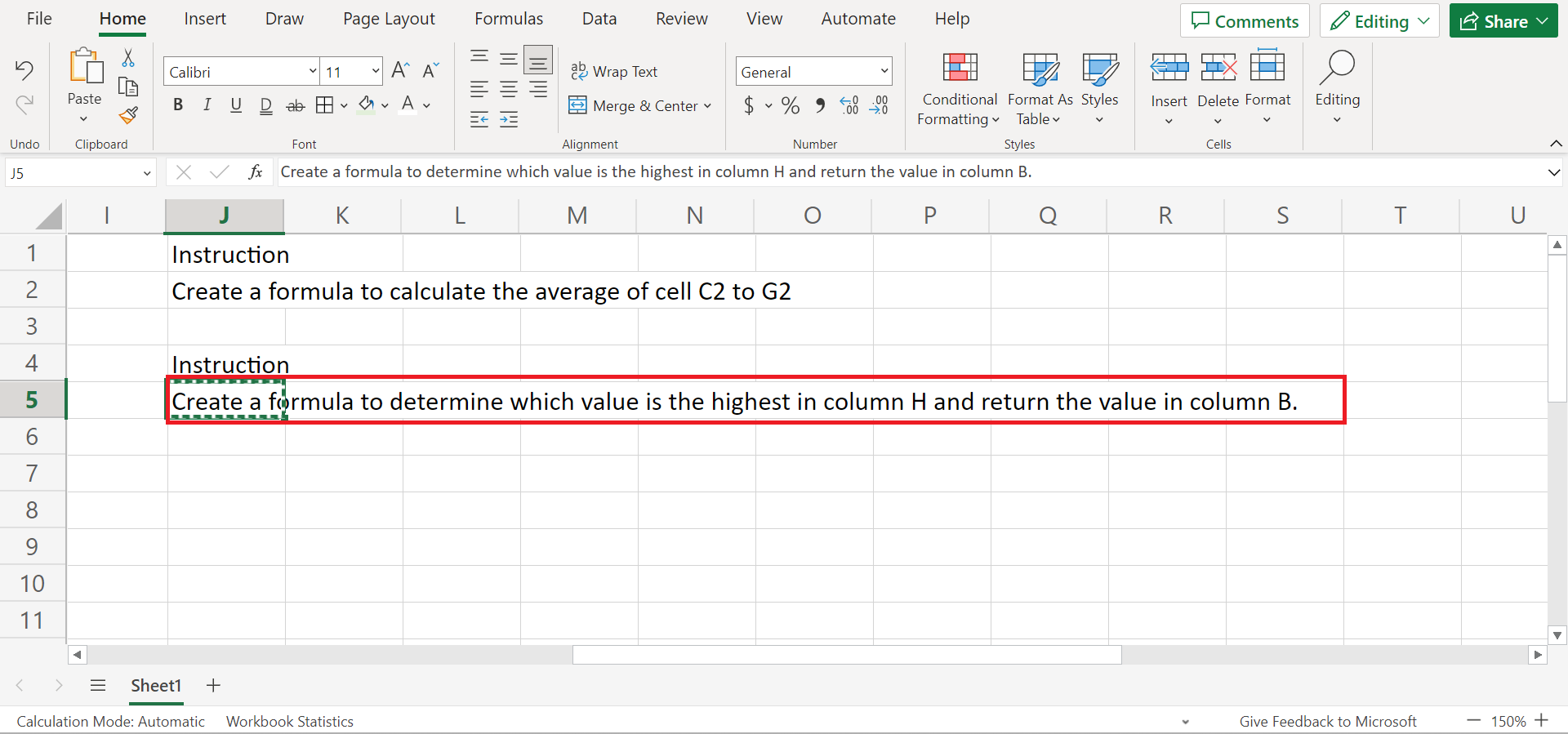
Bước 7: Đưa câu lệnh vào ChatGPT
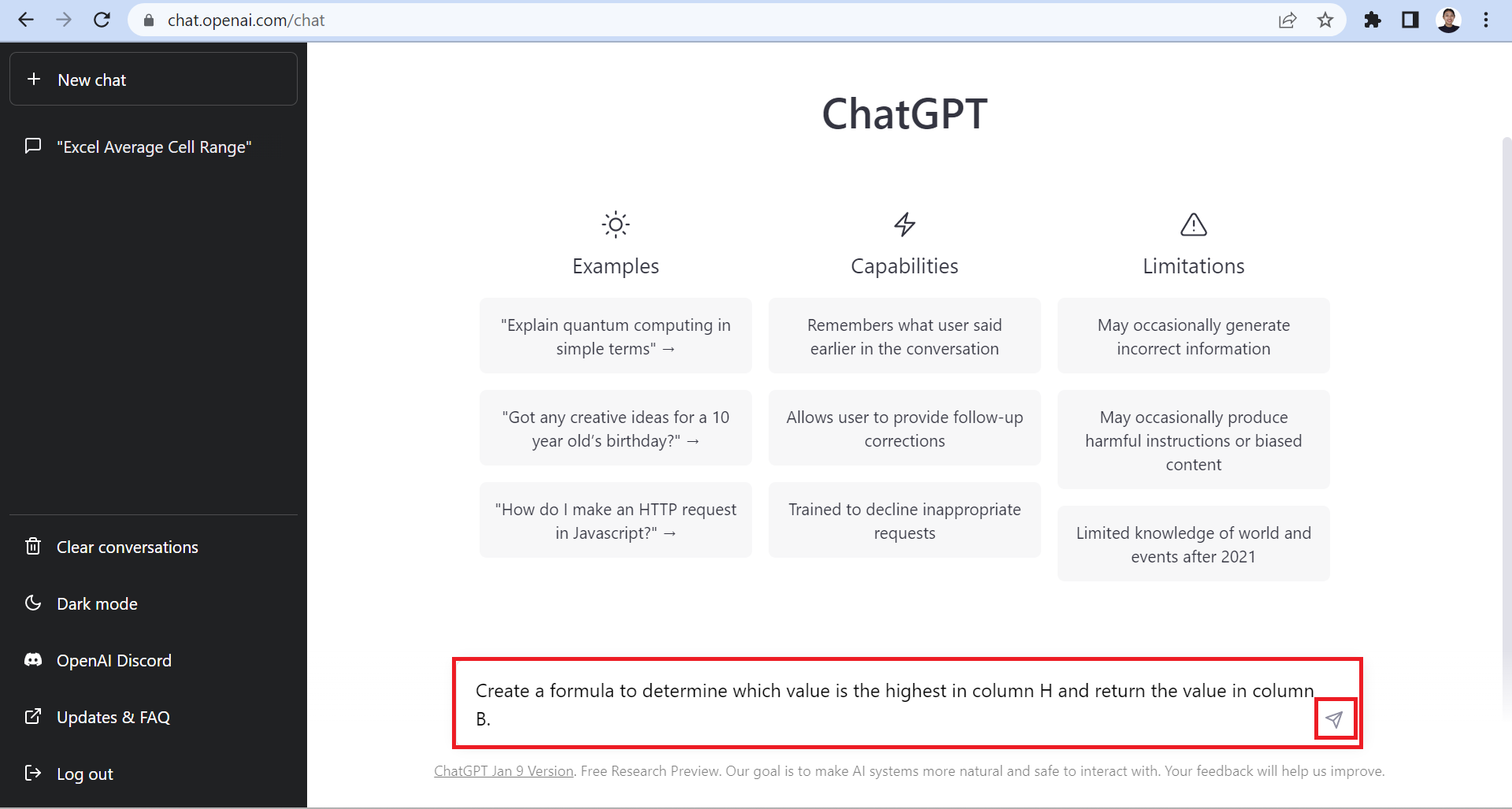
Bước 8: Tiếp tục sao chép công thức từ ChatGPT đưa vào Excel.
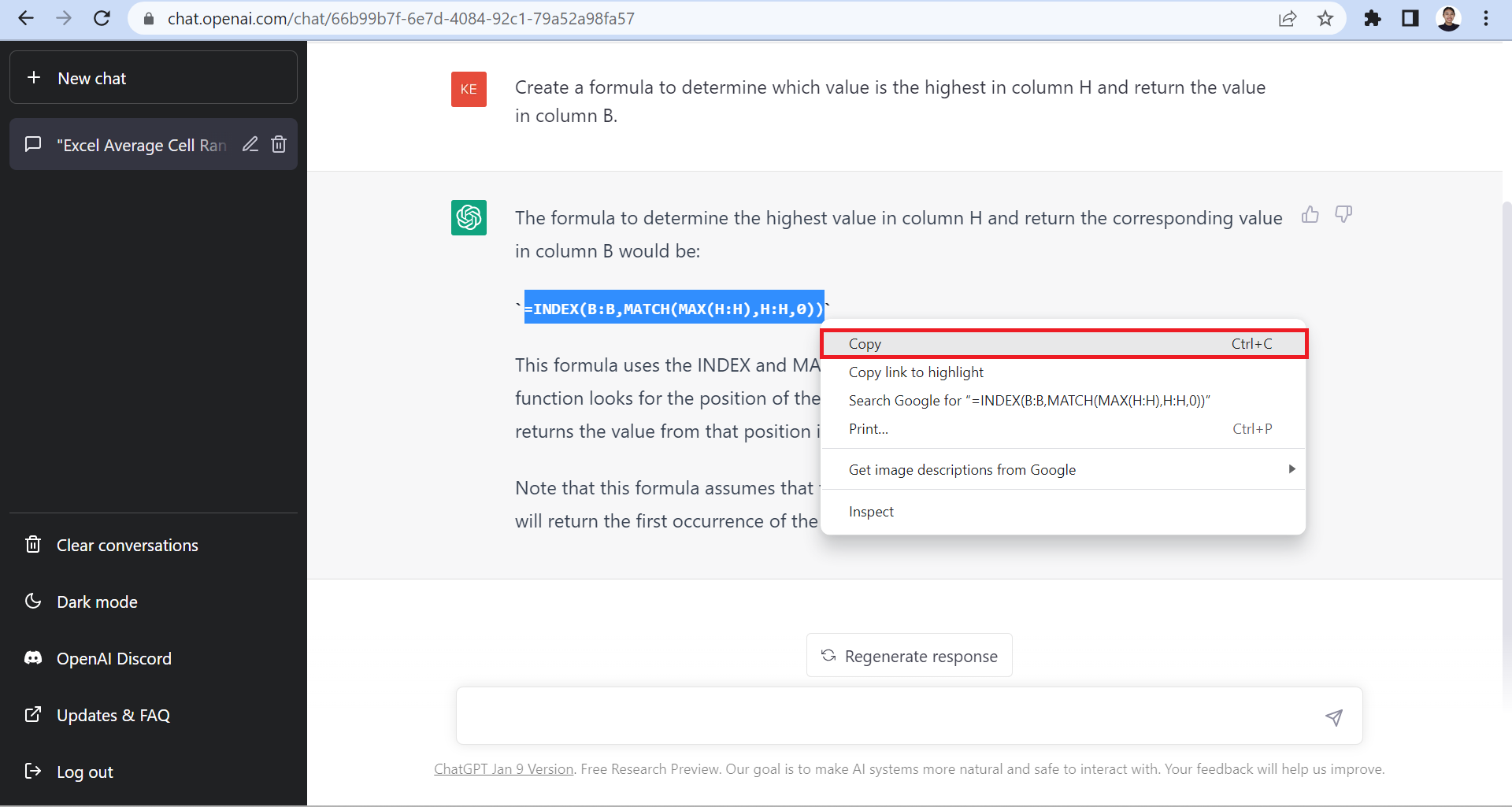
Bước 9: Dán công thức vào Excel.
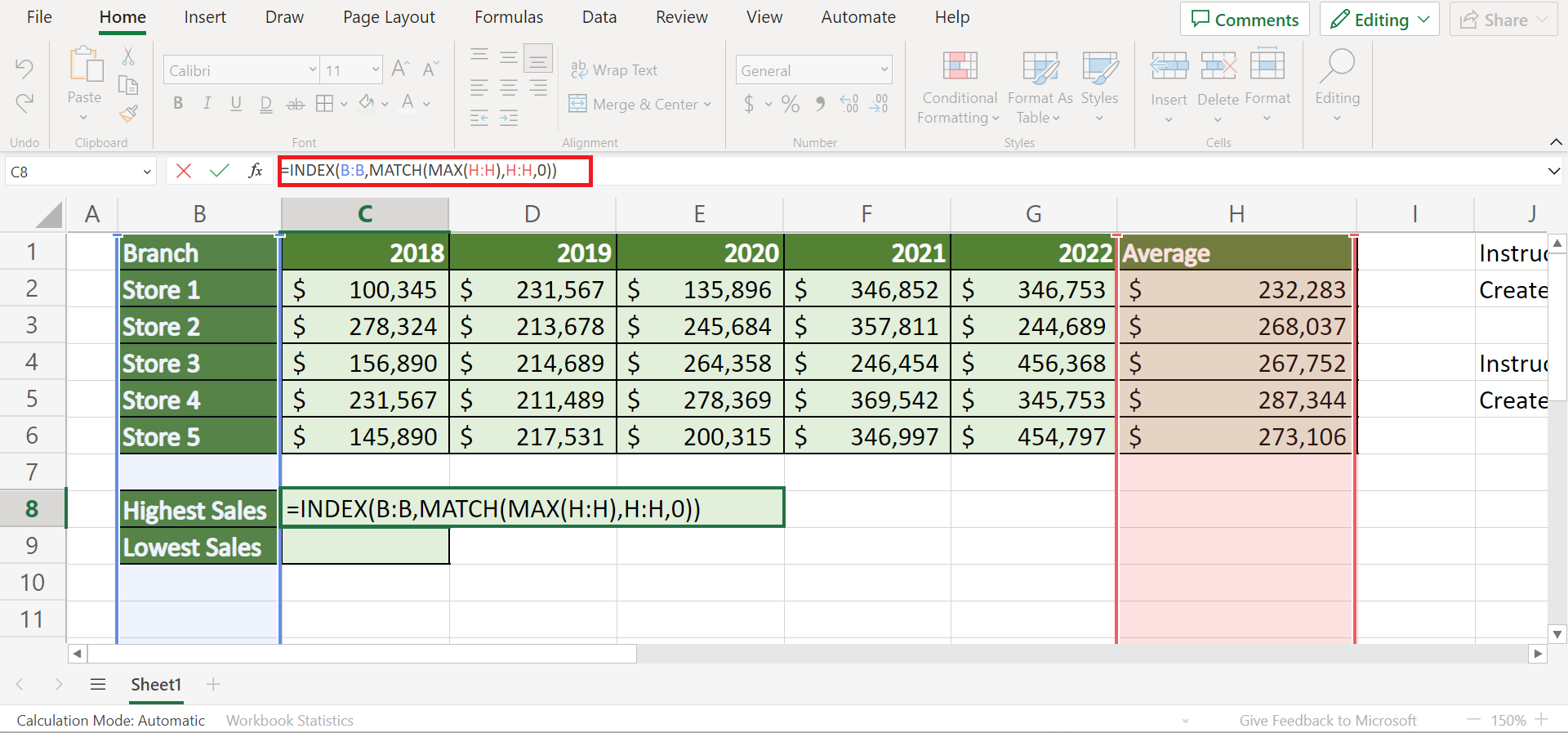
Bước 10: Tiếp tục nhập câu lệnh mới để xác định tệp nào có giá trị trung bình thấp nhất: “Create a formula to determine which value is the lowest in column H and return the value in column B.”
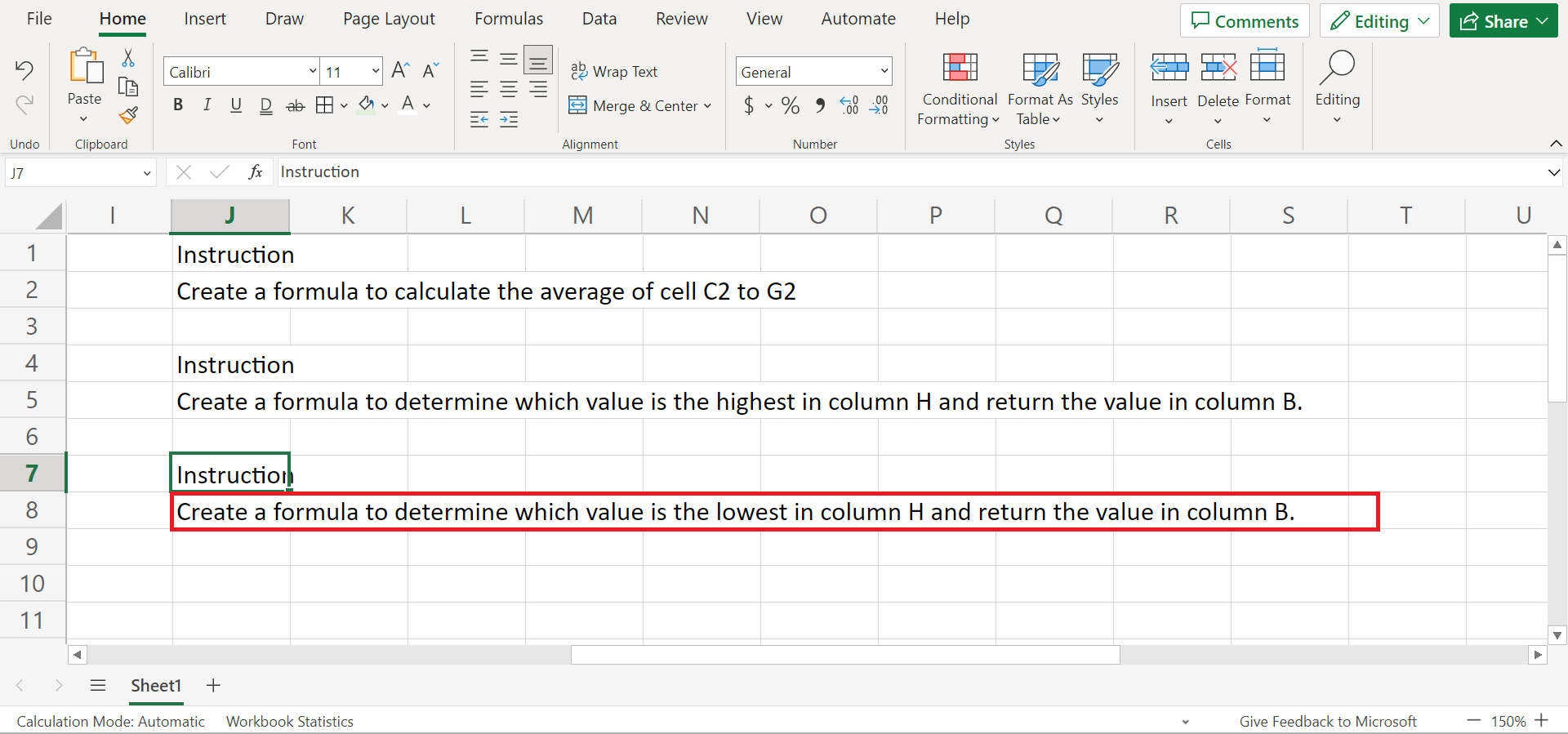
Bước 11: Dán câu lệnh vào ChatGPT
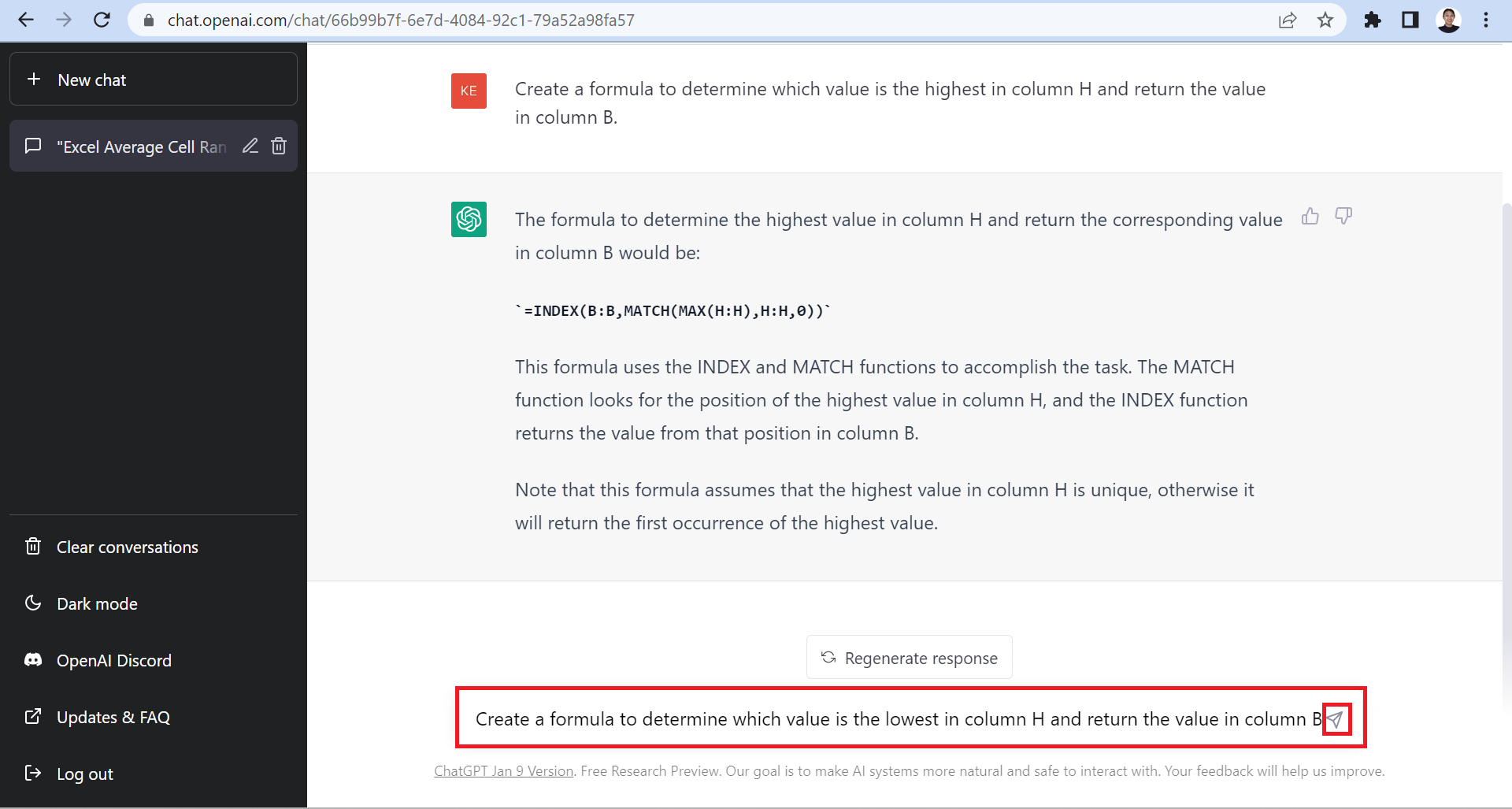
Bước 12: Sao chép công thức đề xuất của ChatGPT
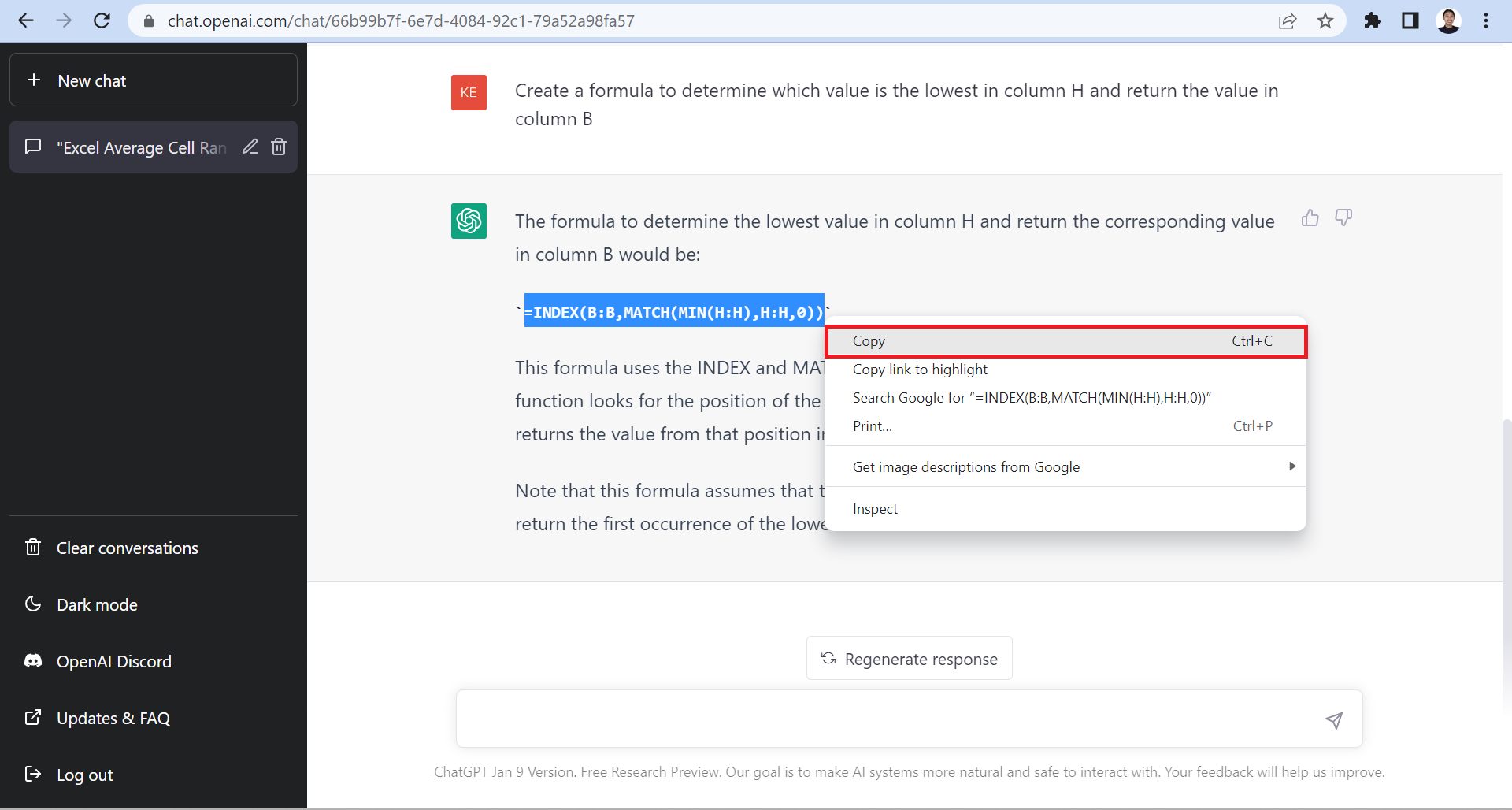
Bước 13: Dán công thức vào Excel.
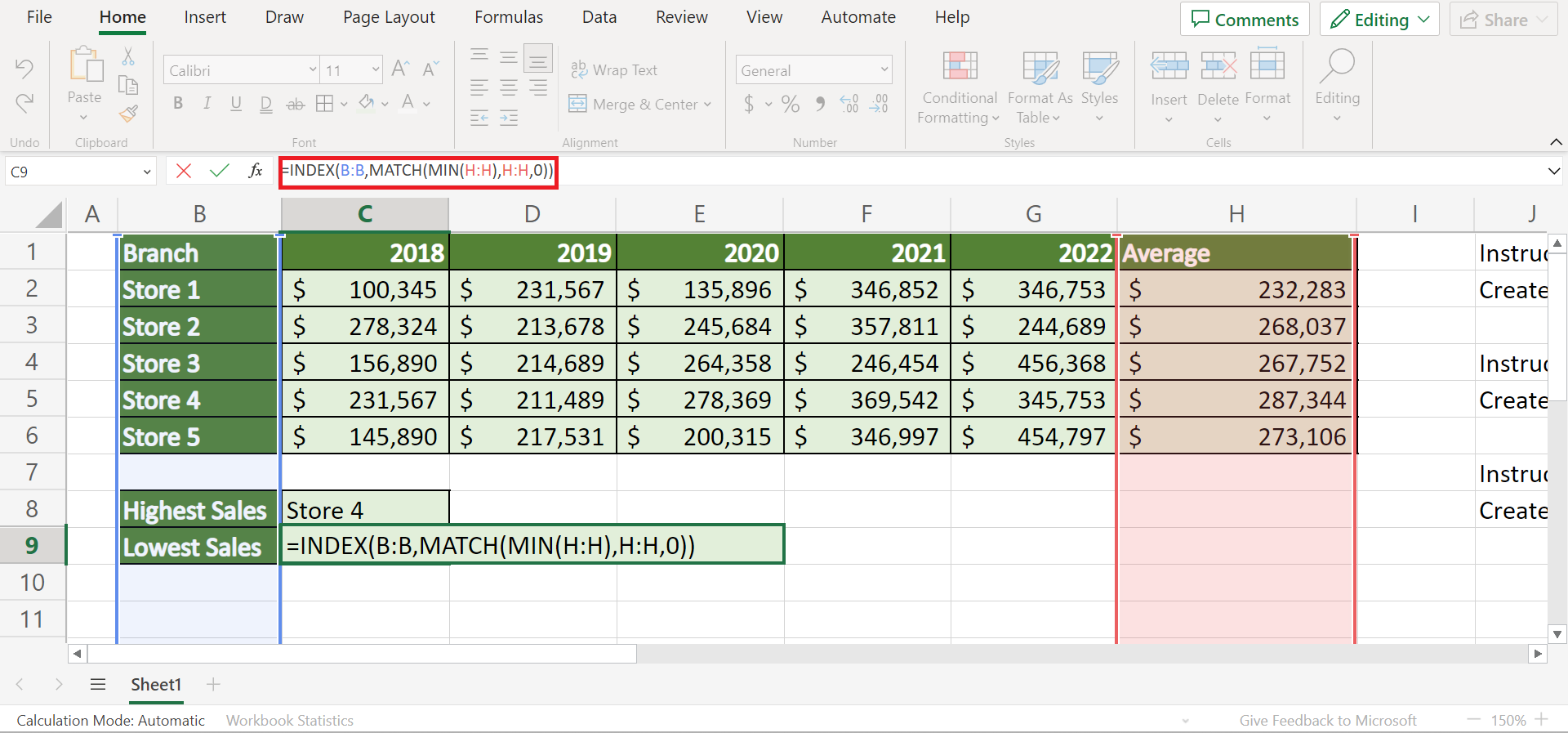
Bước 14: Kết quả hoàn thành cho bảng dưới đây:

Lưu ý:
- ChatGPT là một công cụ ngôn ngữ mạnh mẽ, nhưng điều quan trọng cần nhớ là nó không hoàn hảo. Đôi khi ChatGPT có thể mắc lỗi, vì vậy điều quan trọng là phải kiểm tra kỹ lưỡng kết quả của nó.
- ChatGPT là một công cụ tương đối mới và nó vẫn đang được phát triển. Các tính năng và khả năng của nó có thể thay đổi theo thời gian.
Kết luận
ChatGPT là một công cụ mạnh mẽ có thể được sử dụng để phân tích dữ liệu trong Excel. Bằng cách sử dụng ChatGPT, bạn có thể tự động hóa các tác vụ, cải thiện độ chính xác, nhận thông tin chi tiết và trực quan hóa dữ liệu của mình. Hãy thử trải nghiệm tính năng hữu ích này và cho tôi biết cảm nhận của bạn về tính năng này của ChatGPT nhé!
Xem thêm:
Thầy Tiệp EduAI – Người tiên phong đưa AI vào giáo dục luôn đồng hành cùng bạn trên hành trình khám phá công nghệ chuyển đổi số. Hãy cùng là người tiên phong trong việc đưa AI vào giáo dục để các thế hệ tương lai được phát triển nốt nhất!
Liên hệ:
- Website: www.thaytiep.edu.vn
- Email: peternguyen9192@gmail.com
- Facebook: https://www.facebook.com/profile.php?id=100062399825681
- Hotline: 0974.921.102